Manual Linux
User Manual: Pdf
Open the PDF directly: View PDF ![]() .
.
Page Count: 3
Manual linux - contraseña
Cómo cambiar la contraseña root en Linux (si no se ha definido anteriormente).
Debian
La contraseña del root no está definida por defecto en la mayoría de los sistemas de esta
distribución.
1. Usamos el comando sudo –i y accedemos con la contraseña
2. Utilizamos el comando passwd y definimos la nueva contraseña
Además de la leyenda “password updated successfully” desplegada, podemos corroborar
que se haya cambiando mediante el comando su
Cómo reiniciar la contraseña root en linux.
Red Hat – centOS.
1. Reiniciar el ordenador.
2. Interrumpir el proceso de boot en la pantalla de GRUB
- Al mostrar el promt de GRUB presionar la tecla e
3. Forzar la computadora al modo single-user pues automáticamente entra como root y
no se requiere la contraseña (single user mode es similar al modo seguro de
windows):
- Elegir cualquier kernel cuando lo solicite y presionar ‘ e ’ para editar
- Seleccionar la entrada kernel, presionar ‘ e ’ para editar
- Agregar al final de la información desplegada ‘ single ’ (para definir el modo single-user),
aceptar los cambios.
- Bootear el sistema con ‘ b ’
4. La interfaz muestra un prompt de root que no requiere autenticación; se modifica la
contraseña con el comando passwd
5. Reiniciar el ordenador (puede usarse el comando shutdown –r now)
6. Hacer el Log-in con el usuario root y la contraseña modificada
Debian
1. Cuando entre al gestor de arranque presionar la tecla ‘e’
2. Seleccionar la primera opción de las desplegadas y editamos la configuración de
arranque ‘e’
3. En el GRUB se desplegará la ventana con el encabezado setparams; seleccionar el
renglón del kernel de Linux para editar (linux/boot/vmlinuz … ro quiet), después del
parámetro quiet (modo silencioso) escirbimos ‘ init=/bin/bash ’ para iniciar en modo
single user

Nota : en este punto el teclado está configurado en inglés por defecto, por tanto
el = se escribe con la tecla adyacente a la izquierda del backspace y las / con la
tecla de guión (generalmente)
4. Booteamos con el comando indicado en la parte inferior de la pantalla (por ejemplo
ctrl x )
5. Accedemos a la partición raíz para modificar los archivos con el comando ‘ mount –o
remount , rw / ’
6. Usar el comando ‘passwd root’ para cambiar el password
7. Reiniciamos con el comando ‘ shutdown –r now ’
Manual Windows - contraseña
Lo primero que se debe realizar es un dispositivo booteable de Windows, ya sea una USB
o un DVD, esto debe ser con una imagen ISO oficial. Después pasaremos a configurar el
booteo en el BIOS, seleccionando como primer dispositivo de arranque el que se ha
preparado anteriormente.
Una vez realizado lo anterior se saldrá de la BIOS guardando todos los cambios y
después procederemos a iniciar con el dispositivo booteable. Al iniciar nos aparecerá la
siguiente ventana que aparece para instalar Windows, pero nosotros no volveremos a
instalar.
Nos aparecerá la ventana anterior en la cual como indica deberemos apretar shift + F10 o
Mayus +F10, esto hará que nos aparezca una ventana de símbolo del sistema, en ella
escribiremos los siguientes comandos:
C: //esto para acceder a la memoria en donde esta instalado el sistema operativo
cd windows
cd system32
ren utilman.exe utilman1.exe
ren cmd.exe utilman.exe
Deberá quedar de la siguiente manera:
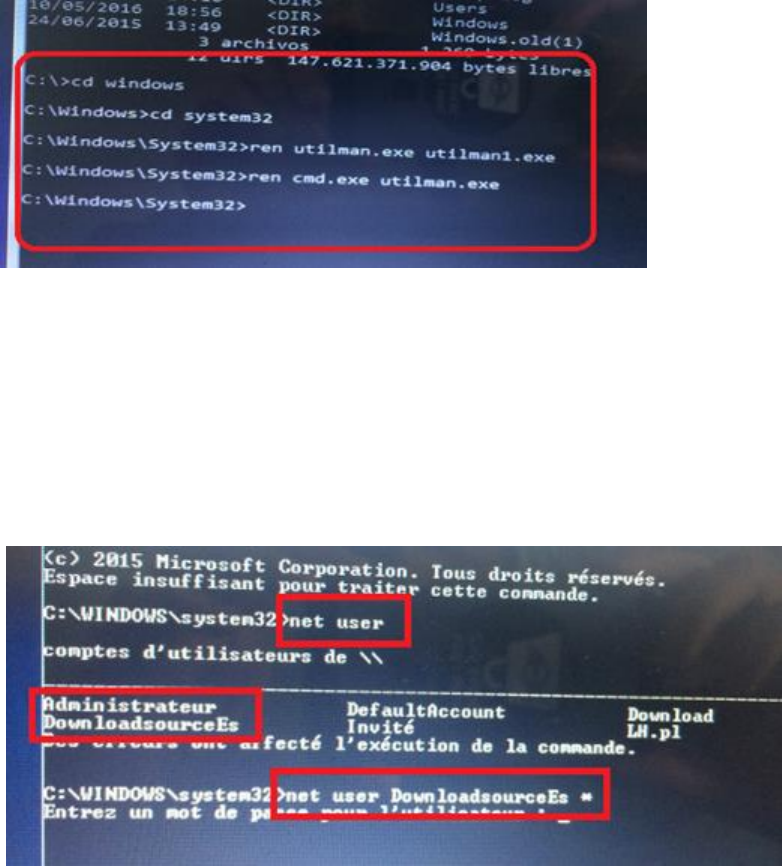
Después cerraremos la ventana de símbolo de sistema y la de instalación de Windows,
cancelando la instalación, se reiniciará la computadora y extraeremos el dispositivo con el
que hicimos el arranque.
Una vez que nos encontremos en el inicio de sesión daremos click en el icono del reloj
que se encuentra justo a lado del icono de WIFI, al hacer esto se nos desplegara una
ventana de símbolo del sistema en la que introduciremos el siguiente comando net user ,
el cual nos mostrará todas las cuentas que tiene el equipo junto con los permisos que
tiene, como administrador, invitado o cuenta local.
Con la información que nos proporciono net user utilizaremos el siguiente comando
Net nombreDeLaCuenta, se debe poner tal cual como aparece el nombre, respetando
minúsculas y mayúsculas como se muestra en la siguiente imagen.
Al momento de ejecutar el comando nos pedirá una nueva contraseña que
introduciremos, pero no nos mostrará los caracteres, después deberemos confirmarla.
Con esto solo queda renombrar los archivos que al principio con los siguientes comandos
ren utilman.exe cmd.exe
ren utilman1.exe utilman.exe